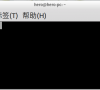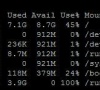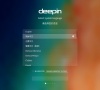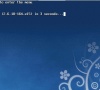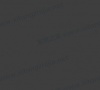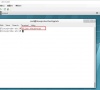系统大全为您提供
一、简介
内核,是一个操作系统的核心。它负责管理系统的进程、内存、设备驱动程序、文件和网络系统,决定着系统的性能和稳定性。Linux作为一个自由软件,在广大爱好者的支持下,内核版本不断更新。新的内核修订了旧内核的bug,并增加了许多新的特性。如果用户想要使用这些新特性,或想根据自己的系统度身定制一个更高效,更稳定的内核,就需要重新编译内核。
本文将以kernel 3.12.5版本为实验,操作平台为RedHat 6.2,但本文所介绍的内核编译与安装方法适合大多数Linux系统(包括RedHat、Ubuntu、Debian等)。
二、下载新内核源码
解压内核:#tar xvf linux-3.12.5.tar.xz /opt
进入内核源码目录:#cd /opt
nux-3.12.5
这里解压到任何目录都行,本人解压到了/opt目录下。在网上看到很多朋友解压到/usr
c目录下,其实这都无所谓,因为本文所讲的方法并不局限于给本机新增一个内核,还有可能是给其他机器的新增内核,就算是新增本机内核那也没关系,因为后面执行#make install 自动就会将对应文件拷贝到本机相应的目录下去了。
注:下文所有关于颜色标注的“3.12.5”都替换成自己实际的内核版本号。
三、替换内核
本文介绍两种替换内核方法:编译替换内核、打包替换内核(.deb安装包)。
(一)编译替换内核
编译替换内核适合所有Linux系统,也是大多数人常用的方法。
1、定制内核
#make mrproper
作用是在每次配置并重新编译内核前需要先执行“make mrproper”命令清理源代码树,包括过去曾经配置的内核配置文件“.config”都将被清除。即进行新的编译工作时将原来老的配置文件给删除到,以免影响新的内核编译。
即检查有无不正确的.o文件和依赖关系,如果使用刚下载的完整的源程序包即第一次进行编译,那么本步可以省略。而如果你多次使用了这些源程序编译内核,则最好要先运行一下这个命令。
#make menuconfig
注:使用make menuconfig 生成的内核配置文件,决定将内核的各个功能系统编译进内核还是编译为模块还是不编译。
在这里就不介绍具体的内核配置操作,但是建议就算不打算配置什么也执行一下make menuconfig这个命令,因为如果不执行此操作的话在后面make编译内核的时候会提示你回答很多问题。
内核配置可参考:
Make menuconfig配置详解:
配置内核还有很多其他方法,主要区别如下:
#make menuconfig //基于ncurse库编制的图形工具界面
#make config //基于文本命令行工具,不推荐使用
#make xconfig //基于X11图形工具界面
#make gconfig //基于gtk+的图形工具界面
这里选择简单的配置内核方法,即make menuconfig。在终端输入make menuconfig,等待几秒后,终端变成图形化的内核配置界面。进行配置时,大部分选项使用其缺省值,只有一小部分需要根据不同的需要选择。
对每一个配置选项,用户有三种选择,它们分别代表的含义如下:
<*>或[*]——将该功能编译进内核
[ ]——不将该功能编译进内核
[M]——将该功能编译成可以在需要时动态插入到内核中的代码
2、编译安装内核和模块
(1) 拷贝.confg文件:
执行#cp /boot/config-,然后按下Tab键,系统会自动填上该目录下符合条件的文件名,然后继续输入 .config,目的是使用在boot目录下的原配置文件。
不执行这一步的话,后面make的时候会提示找不到.confg文件。
如果在上一步配置了内核的话应该是会自动生成.config文件,但这里本人只是执行了一次#make menuconfig命令并没有配置内核。
(2) 建立编译时所需的从属文件:
#make dep
根据上一步所选择的选项,建立文件的依赖关系。
(3) 清除内核编译的目标文件 :
#make clean
清理一些不必要的文件,如果你在上次编译的基础上,删去了一些选项,建议你执行这一步操作,否则,就没有必要了。
(4) 编译安装内核和模块:
【本机替换内核】
1)编译内核和模块:
#make –j4
生成内核模块和vmlinuz,initrd.img,Symtem.map文件。
注:#make相当于分别执行#make bzImage 和#make modules,由于是本机替换内核,所以无需分开执行。
这一步所需的时间较长,为了加快编译速度,我们可以加上“-j”选项,后面跟的数字是jobsnum ,建议设置为 CPU 核心数 + 1,jobsnum值可以由命令” cat /proc
uinfo |sed -n '/^processor/p' |wc -l”获得。
2)安装模块:
#makemodules_install
编译成功后,系统会在
b/modules目录下生成一个3.12.5子目录,里面存放着新内核的所有可加载模块(即将编译好的modules拷贝到
b/modules下)。
3)安装内核:
#makeinstall
即复制.config,vmlinuz,initrd.img,System.map文件到/boot目录、更新grub。对于RedHat系统以下三个grub文件自动会更新,默认启动新内核。
/etc/grub.conf
/boot/grub/menu.lst
/boot/grub/grub.conf
注:前两个配置文件是第三个的软连接。
Ubutun和Debian系统是/boot/grub/grub.conf文件。
4)重启系统:
#reboot
【非本机替换内核】
在这里也可以像本机替换内核一样直接执行#make,但本文将编译内核和编译模块分开来执行,但原理和结果是一样的。
1)编译内核:
#make bzImage
内核编译成功后,会在源码树根目录即linux-3.12.5/arch/x86_64/boot/目录中生成一个新内核的映像文件bzImage。
注:对于大内核(比如需要SCSI支持),make bzImage (推荐)
对于小内核,make zImage。
2)编译模块:
#make modules
编译可加载模块(即内核选项中选择为M的选项),以便将来使用insmod命令进行加载。编译时间跟M选项的数量有关。
3)安装模块:
#make modules_install
即将编译好的modules拷贝到
b/modules下。
4)安装内核:
由于不是本机替换内核,所以我们需要将新生成的内核文件拷贝到要替换内核的机器上。需要拷贝的内核文件为主要有4个,分别是:.config,bzImage,System.map 和系统
b/modules
nux-3.12.5目录。
具体操作如下:
(1)将生成的linux-3.12.5/.config 拷贝到要替换内核系统的/boot下,并重命名为config-3.12.5
(2)将生成的linux-3.12.5/arch/x86-64/boot
Image 拷贝到要替换内核系统的/boot下,并重命名为vmlinuz-3.12.5(注:这里需特别注意拷贝后的文件名变为vmlinuz-x.x.x)。
(3)将生成的linux-3.12.5/System.ap 拷贝到要替换内核系统的/boot下,并重命名为System.map-3.12.5
(4)将make modules_install生成的系统目录
b/modules
nux-3.12.5 拷贝到要替换内核系统的
b/modules下。
(5)在要替换新内核的系统的
b/modules目录下执行以下命令:
#update-initramfs-c -k3.12.5,生成/boot/initrd.img-3.12.5
#update-grub(或#update-grub2), 更新启动加载文件。
注:RedHat系统貌似是没有以上两个更新命令,所以以上更新内核方法适合Ubuntu或Debian系统。
那RedHat系统怎么更新内核呢?建议使用上一种【本机替换内核】方法直接make install安装,使用【非本机替换内核】方法不太方便,但这里也做一个介绍,我们可以手动更新内核启动文件。(当然你也可以手动下载一个grub安装包并安装,再使用update-grub)。
具体如下(将第(5)步替换成下面操作):
RedHat系统中有三个配置文件/etc/grubnf;/boot/grub/menu.lst;/boot/grub/grub.nf
前两个都是第三个的连接,所以我们只需要修改/boot/grub/grubnf启动配置文件即可。
内容如下:
title 显示在启动菜单上的名称
root 根文件系统挂载分区,根据自身系统而定,可以仿照旧版本内核填写。
kernel 压缩过的内核文件名
initrd 根文件系统文件名
如:
titleMy new kernel
root (hd0,0)
kernel/boot
mlinuz-x.y.z
initrd/boot/initrd-x.y.z.img
在红帽系统上直接修改grub启动文件的方法本人没有亲试,这部分内容是参照文章http://wenku.baidu.com/view/cb16a8fdc8d376eeaeaa3.htl所写的,具体的可以看原文。
本人系统的/boot/grub/grub.conf中新增内核内容如下:
title Red Hat Enterprise LinuxServer (3.12.5)
root (hd0,0)
kernel 
mlinuz-3.12.5 orroot=/dev/……
initrd /initramfs-3.12.5.img
然后重新生成ram磁盘:
如果您的系统中的/etc
lo.conf没有使用了ram磁盘选项initrd,略过
如果您的系统中的/etc
lo.conf使用了ram磁盘选项initrd,
使用mkinitrd initrd-内核版本号 内核版本号命令重新生成ram磁盘文件,例如我的Redhat 6.2:
mkinitrd initrd-3.12.5 3.12.5
之后把/etc
lo.conf中的initrd指向新生成的initrd-3.12.5文件:
initrd=/boot/initrd-3.12.5
ram磁盘能使系统性能尽可能的优化,具体参考/usr
c
nux/Documents/initrd.txt文件
5)重启系统:
#reboot
3、几个重要的Linux内核文件介绍
(1).config
使用make menuconfig 生成的内核配置文件,决定将内核的各个功能系统编译进内核还是编译为模块还是不编译。
(2)vmlinuz 和 vmlinux
vmlinuz是可引导的、压缩的内核,“vm”代表“Virtual Memory”。Linux 支持虚拟内存,不像老的操作系统比如DOS有640KB内存的限制,Linux能够使用硬盘空间作为虚拟内存,因此得名“vm”。
vmlinuz是可执行的Linux内核,vmlinuz的建立有两种方式:
一是编译内核时通过“make zImage”创建,zImage适用于小内核的情况,它的存在是为了向后的兼容性;
二是内核编译时通过命令make bzImage创建,bzImage是压缩的内核映像,需要注意,bzImage不是用bzip2压缩的,bzImage中的bz容易引起误解,bz表示“big zImage”,bzImage中的b是“big”意思。 zImage(vmlinuz)和bzImage(vmlinuz)都是用gzip压缩的。它们不仅是一个压缩文件,而且在这两个文件的开头部分内嵌有gzip解压缩代码,所以你不能用gunzip 或 gzip –dc解包vmlinuz。内核文件中包含一个微型的gzip用于解压缩内核并引导它。两者的不同之处在于,老的zImage解压缩内核到低端内存(第一个640K),bzImage解压缩内核到高端内存(1M以上)。如果内核比较小,那么可以采用zImage 或bzImage之一,两种方式引导的系统运行时是相同的。大的内核采用bzImage,不能采用zImage。 vmlinux是未压缩的内核,vmlinuz是vmlinux的压缩文件。
(3)initrd.img
initrd是“initial ramdisk”的简写。
initrd一般被用来临时的引导硬件到实际内核vmlinuz能够接管并继续引导的状态。比如initrd- 2.4.7-10.img主要是用于加载ext3等文件系统及scsi设备的驱动。如果你使用的是scsi硬盘,而内核vmlinuz中并没有这个 scsi硬件的驱动,那么在装入scsi模块之前,内核不能加载根文件系统,但scsi模块存储在根文件系统的
b/modules下。为了解决这个问题,可以引导一个能够读实际内核的initrd内核并用initrd修正scsi引导问题,initrd-2.4.7-10.img是用gzip压缩的文件。initrd映象文件是使用mkinitrd创建的,mkinitrd实用程序能够创建initrd映象文件,这个命令是RedHat专有的,其它Linux发行版或许有相应的命令。这是个很方便的实用程序。具体情况请看帮助:man mkinitrd
(4)System.map是一个特定内核的内核符号表,由“nm vmlinux”产生并且不相关的符号被滤出。
下面几行来自/usr
c
nux-2.4/Makefile:
nm vmlinux | grep-v '(compiled)|(.o$$)|( [aUw] )|(..ng$$)|(LASH[RL]DI)' | sort >System.map
在进行程序设计时,会命名一些变量名或函数名之类的符号。Linux内核是一个很复杂的代码块,有许许多多的全局符号, Linux内核不使用符号名,而是通过变量或函数的地址来识别变量或函数名,比如不是使用size_t BytesRead这样的符号,而是像c0343f20这样引用这个变量。 对于使用计算机的人来说,更喜欢使用那些像size_t BytesRead这样的名字,而不喜欢像c0343f20这样的名字。内核主要是用c写的,所以编译器/连接器允许我们编码时使用符号名,而内核运行时使用地址。 然而,在有的情况下,我们需要知道符号的地址,或者需要知道地址对应的符号,这由符号表来完成,符号表是所有符号连同它们的地址的列表。
Linux 符号表使用到2个文件: /proc/ksyms 、System.map 。/proc/ksyms是一个“proc file”,在内核引导时创建。实际上,它并不真正的是一个文件,它只不过是内核数据的表示,却给人们是一个磁盘文件的假象,这从它的文件大小是0可以看 出来。然而,System.map是存在于你的文件系统上的实际文件。当你编译一个新内核时,各个符号名的地址要发生变化,你的老的System.map 具有的是错误的符号信息,每次内核编译时产生一个新的System.map,你应当用新的System.map来取代老的System.map。
虽然内核本身并不真正使用System.map,但其它程序比如klogd, lsof和ps等软件需要一个正确的System.map。如果你使用错误的或没有System.map,klogd的输出将是不可靠的,这对于排除程序故障会带来困难。没有System.map,你可能会面临一些令人烦恼的提示信息。 另外少数驱动需要System.map来解析符号,没有为你当前运行的特定内核创建的System.map它们就不能正常工作。 Linux的内核日志守护进程klogd为了执行名称-地址解析,klogd需要使用System.map。System.map应当放在使用它的软件能够找到它的地方。执行:man klogd可知,如果没有将System.map作为一个变量的位置给klogd,那么它将按照下面的顺序,在三个地方查找System.map: /boot/System.map 、/System.map、/usr
c
nux/System.map
System.map也有版本信息,klogd能够智能地查找正确的映象(map)文件。
(二)打包替换内核
打包替换新内核使用的是make-kpkg命令,所以此方法只适合支持make-kpkg命令的系统版本,一般适合Ubuntu、Debian等系统,不适合RedHat系统。
1、定制内核
#make mrprobe ,清理源代码树。
#make menuconfig ,配置内核。
2、打包内核
(1)拷贝.confg文件:
执行#cp /boot/config-,然后按下Tab键,系统会自动填上该目录下符合条件的文件名,然后继续输入 .config,目的是使用在boot目录下的原配置文件。
不执行这一步的话,后面make的时候会提示找不到.confg文件。
如果在上一步配置了内核的话应该是会自动生成.config文件,但这里本人只是执行了一次#make menuconfig命令并没有配置内核。
(2)编译打包内核
#make-kpkg --initrd - -append-to-version=-pyh - -revision=zxxiong.0716 -j 4kernel_image kernel_headers
执行完以上命令后将在上一级目录生成两个.deb包:
头文件包:linux-headers-3.12.5-pyh_zxxiong.0716_amd64.deb
内核包:linux-image-3.12.5-pyh_zxxiong.0716_amd64.deb
【--initrd】选项会让make-kpkg自动帮我们生成initramfs;
【--revision】会给生成的deb文件加上一个版本信息。这个参数只是影响到文件名,如果不指定,默认会是“10.00.Custom”;
【--append-to-version】也是一种版本信息,它不仅出现在deb安装包的文件名里,也会影响到kernel的名称,比如本例中,内核更新完成之后,用“uname -r”察看会得到“3.12.5-pyh”;
【kernel_image】表示生成内核和默认模块的安装包。
【kernel_headers】这样make-kpkg会生成一个内核头文件的安装包。
如果我们用普通用户来执行make-kpkg,需要加上fakeroot运行
#fakeroot make-kpkg --initrd - -append-to-version=-pyh - -revision=zxxiong.0716 -j 4 kernel_image kernel_headers
(注:需要设置平台 如-amd64在这里配置文件已经默认配置了,所以这里不用加,选项kernel_image是生成内核.deb包,选项kernel_headers是生成头文件.deb包,这两个选项可以只使用一个)
(3)安装内核
将上面生成的.deb包拷贝到需要替换内核的机器上,执行以下命令:
#dpkg –i linux-headers-3.12.5-pyh_zxxiong.0716_amd64.deblinux-image-3.12.5-pyh_zxxiong.0716_amd64.deb (接上一行)
或者直接在deb包所在目录执行:#dpkg –i ./*.deb
执行命令之后则会自动更新/boot目录下的文件(即自动执行命令:# update-initramfs -c -k3.12.5 和#update-grub2),然后重启系统并选定加载的内核就可以了,还可以修改/boot/grub/grub.cfg配置文件中的 set default=”0”, 默认为0,安装完后查看该文件新加载的内核是第几项就设置为几(从0开始),这样则不需要在开机时选择启动第几项了。
(5) 重启系统
#reboot
以上就是系统大全给大家介绍的如何使的方法都有一定的了解了吧,好了,如果大家还想了解更多的资讯,那就赶紧点击系统大全官网吧。
本文来自系统大全http://www.win7cn.com/如需转载请注明!推荐:win7纯净版